Dodawanie dysku twardego do maszyny wirtualnej
Aby dodać dysk twardy do maszyny wirtualnej, należy - na szczegółowym widoku serwera - odnaleźć sekcję Dyski. Następnie klikamy w przycisk Dodaj.
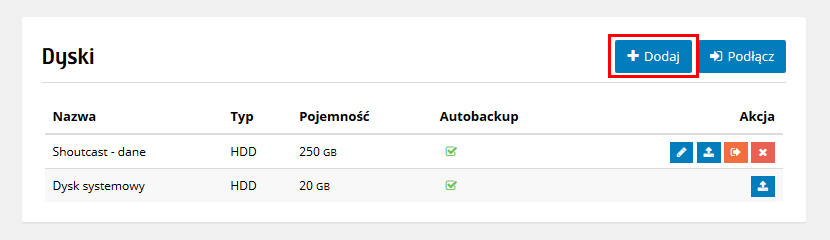
Określamy parametry nowego dysku twardego. Wybieramy jego nazwę, rozmiar w GB oraz typ (SSD lub HDD). W dolnej części okna system automatycznie przeliczy i poda koszty nowego dysku.
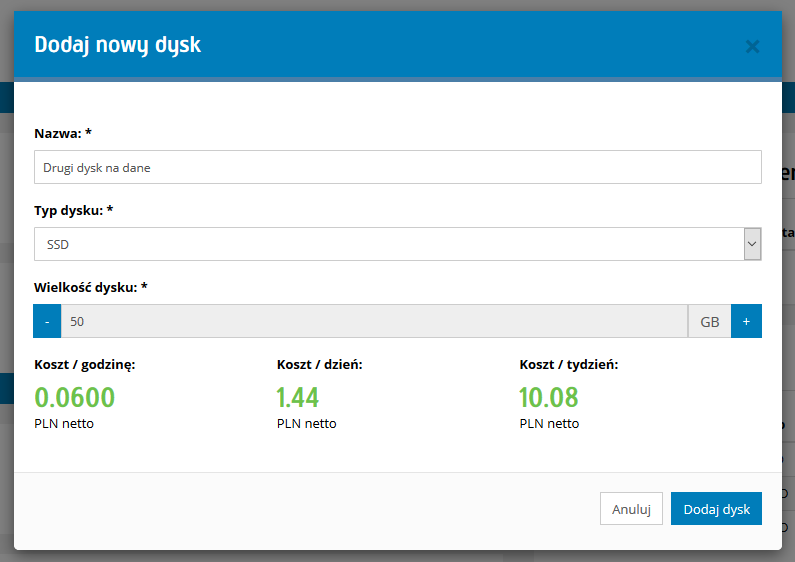
Po utworzeniu dysk powinien być widoczny na liście z odpowiednią nazwą i rozmiarem jakie wybraliśmy podczas tworzenia.
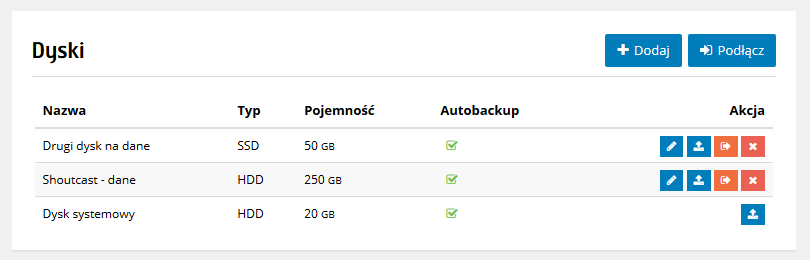
Dysk jest już podłączony do maszyny wirtualnej. Dodatkowy dysk wymaga podłączenia w systemie, poniżej znajdziesz instrukcje dla tej operacji.
Instrukcja dla systemów Linux
Dodatkowy dysk powinien być widoczny w systemie jako /dev/vdb. Można to sprawdzić wykonując polecenie fdisk -l:
Dysk /dev/vdb: 53.7 GB, bajtów: 53687091200
Przed pierwszym podłączeniem dysku w systemie, system plików nie jest zainicjalizowany. Trzeba go zainicjować, określając przy tym rodzaj systemu plików. Dla najpopularniejszego systemu plików ext4 komenda będzie wyglądać następująco:
mkfs.ext4 /dev/vdb
UWAGA - powyższa komenda tworzy na partycji nowy system plików. Jeśli na dysku znajdują się już dane, zostaną bezpowrotnie usunięte.
Ostatnim etapem jest zamontowanie dysku w systemie poleceniem:
mount /dev/vdb /mnt
Komenda pozwala na podłączenie nowej przestrzeni pod folder /mnt. Można oczywiście utworzyć dowolny folder i podać go zamiast mnt.
Poniżej jeszcze jeden przykład z wykorzystaniem technologii LVM.
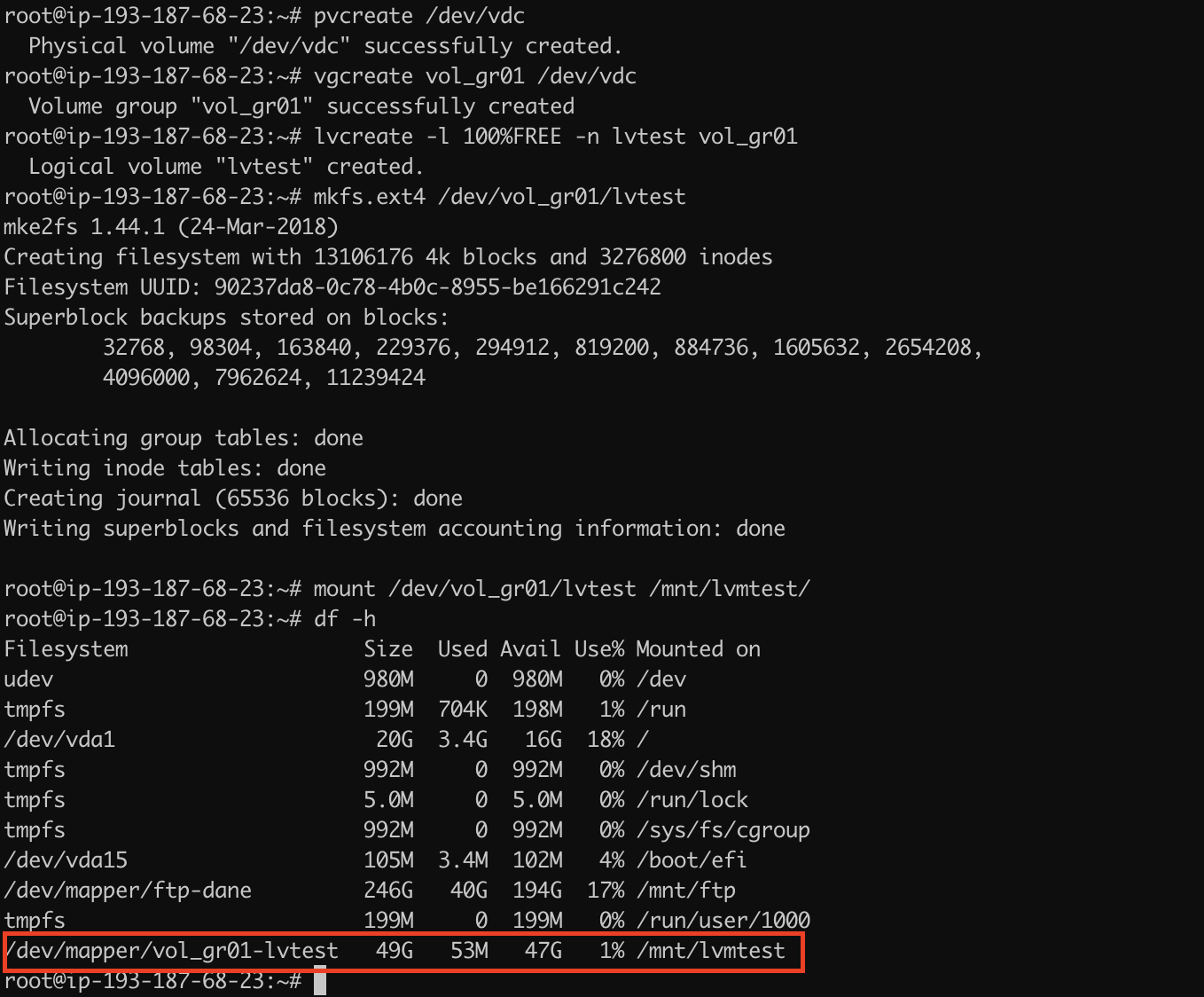
Instrukcja dla systemów z Windows
Dodatkowy dysk jest widoczny w konsoli zarządzania dyskami.
Żeby się dostać do panelu zarządzania dyskami, proszę wejść: Start -> Administrative Tools -> Computer Management.
Dalej w nowym oknie Storage -> Disk Management.
Znajduje się tam lista dysków i partycji widocznych w systemie.
Możliwe, że koniecznie będzie wykonanie ponownego skanowania szyny SCSI (lub reboot OS).